Pasdesigner is een ADD-ON MODULE in e-Captain
De pasdesigner is een optionele module in e-Captain. Met deze module kunt u als gebruiker uw eigen ledenpas ontwerpen en uitprinten.
Door middel van een lagensysteem kan u uw eigen ledenpas ontwerpen. De lagen kunnen individueel aangepast worden naar wens. Denk aan bijvoorbeeld de tekstkleur of het lettertype. De lagen verslepen werkt hetzelfde als het Drag & Drop principe dat we gebruiken in Websitebeheer.

Met behulp van de smartcard of magneetcard kunt u de pas voor verschillende doeleinden gebruiken.
Denk hierbij aan:
Het beheer van de pasdesigner kunt u benaderen via:
Beheercentrum > Ledenbeheer > Passen definiëren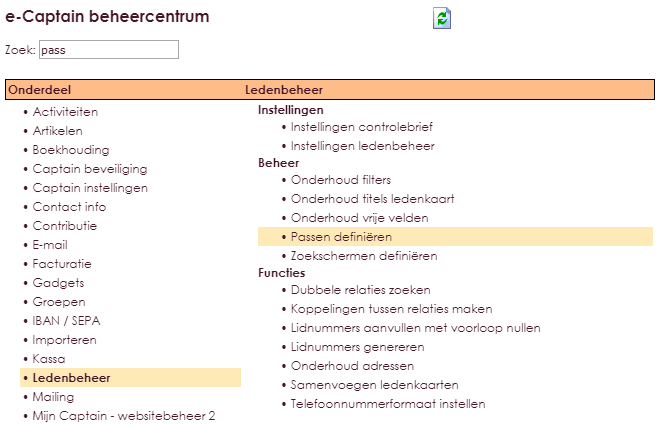
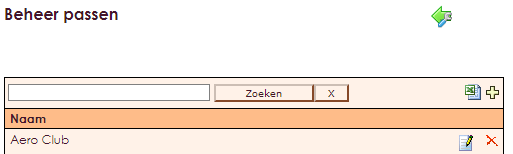
Op de afbeelding is een voorbeeld te zien genaamd: Aero Club. Dit voorbeeld wordt gebruikt voor de verdere uitleg van de pasdesigner op deze pagina. Door op het kladblok ![]() icoontje te klikken komt u terecht in het scherm om de pas te bewerken.
icoontje te klikken komt u terecht in het scherm om de pas te bewerken.
In het onderstaande scherm kunt u de pas gaan bewerken. Hoe dit scherm werkt wordt in de volgende hoofdstukken op deze pagina uitgelegd.
Afmetingen van het pasje zijn 8,6 cm x 5,4 cm
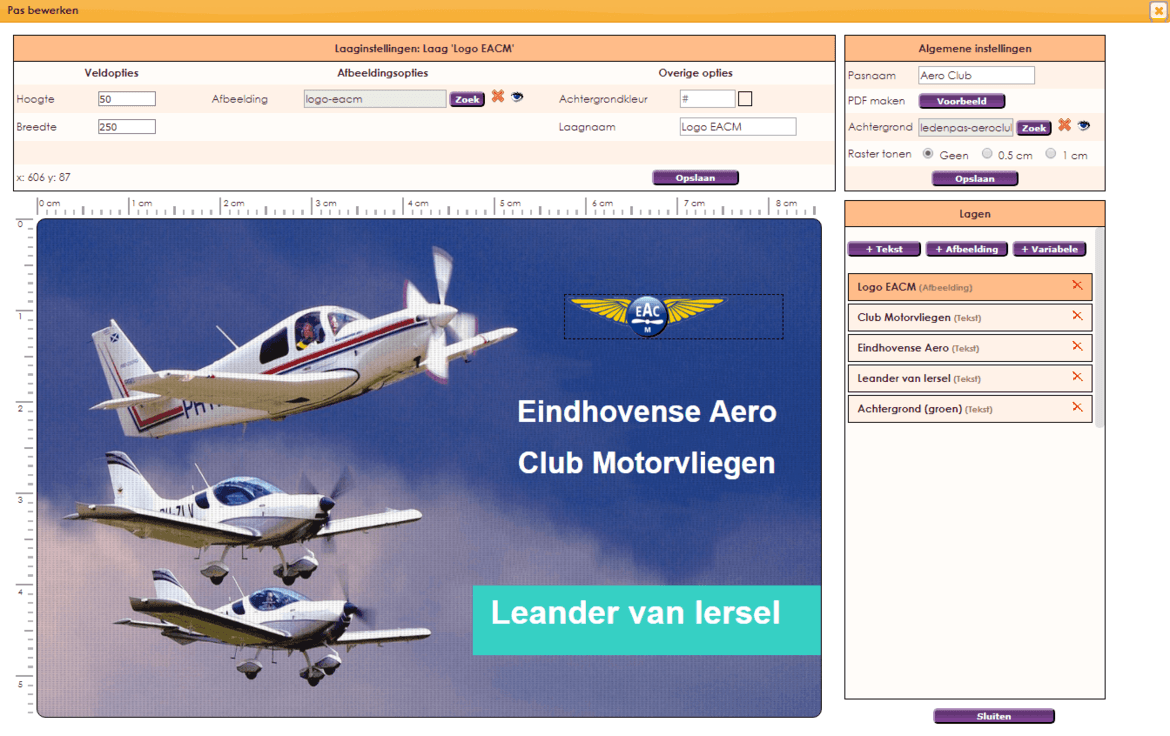
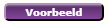 klikt dan wordt er een PDF bestand gemaakt en verschijnt er een scherm of u de PDF wilt openen
klikt dan wordt er een PDF bestand gemaakt en verschijnt er een scherm of u de PDF wilt openen
Voorbeeld Raster 0.5 cm
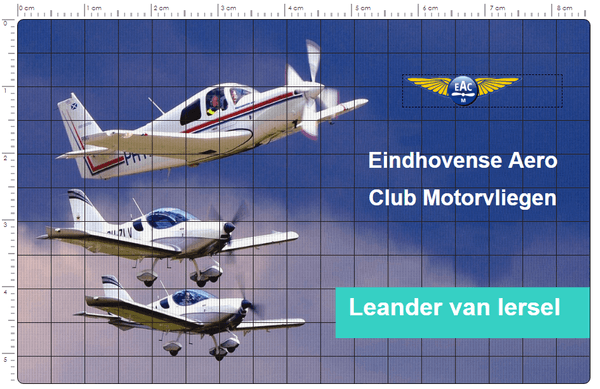
Voorbeeld Raster 1 cm

U kunt tekst toevoegen door op de tekstknop  te klikken. In het eigenschappen scherm kunt u een aantal onderdelen aanpassen.
te klikken. In het eigenschappen scherm kunt u een aantal onderdelen aanpassen.

Als alle instellingen naar wens zijn sleept u de tekstlaag en brengt deze naar de juiste positie in de pas.

U kunt een afbeelding toevoegen door op de afbeelding 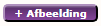 knop te klikken. In het eigenschappen scherm kunt u een aantal onderdelen aanpassen.
knop te klikken. In het eigenschappen scherm kunt u een aantal onderdelen aanpassen.
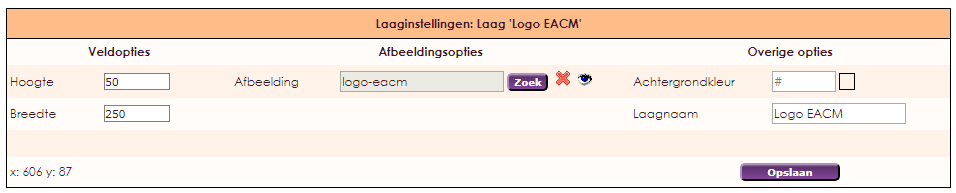
Kies hier een afbeelding. De afbeeldingen worden opgehaald uit de map afbeeldingen via Websitebeheer > afbeeldingen. Het logo is met een transparante achtergrond.
Als alle instellingen naar wens zijn sleept u de laag met de afbeelding op de juiste positie in de pas.
U kunt een variabele toevoegen door op de variabele knop  te klikken. In het eigenschappen scherm kunt u een aantal onderdelen aanpassen.
te klikken. In het eigenschappen scherm kunt u een aantal onderdelen aanpassen.
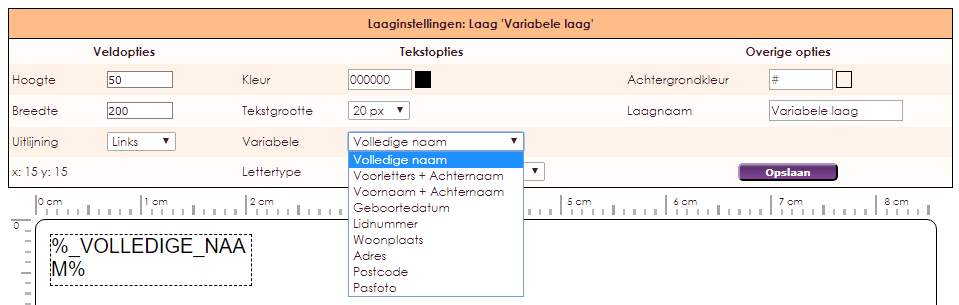
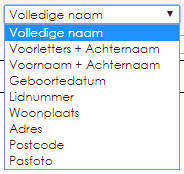
Als alle instellingen naar wens zijn sleept u de laag met de variabele op de juiste positie in de pas.
In het onderstaande voorbeeld zijn 5 lagen toegevoegd.
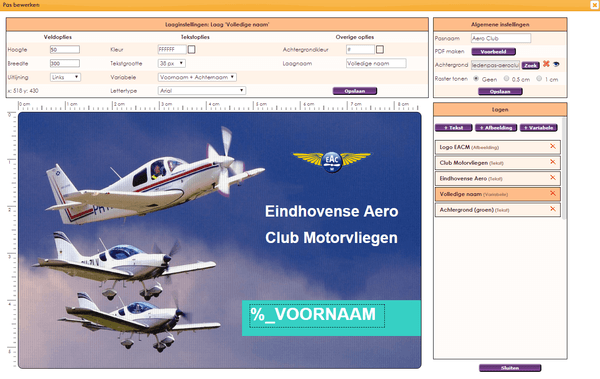
U kunt de volgorde bepalen door op de laag te gaan staan en deze dan naar boven of naar onder te verslepen. In dit voorbeeld is de tekst geplaatst op een lichtgroene achtergrond. Dus de laag met de naam ligt boven de laag Achtergrond (groen).
Als u via Ledenbeheer een ledenkaart opent dan is er de optie Print Pas zichtbaar bovenaan in het menu.

 icoontje heeft geklikt komt u in het scherm van Kies en print een ledenpas waar u het voorbeeld kunt bekijken.
icoontje heeft geklikt komt u in het scherm van Kies en print een ledenpas waar u het voorbeeld kunt bekijken.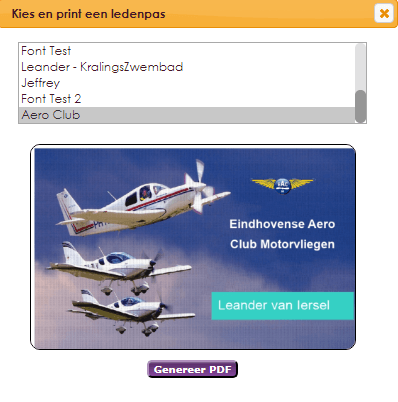
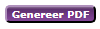 te klikken
te klikken
In het volgende hoofdstuk vind u meer informatie over de Evolis printer.
Om de pas te printen kunt u de Evolis printer gebruiken. De Evolis printer is zeer compact en is ideaal voor het incidenteel printen van pasjes, zoals ledenpassen.
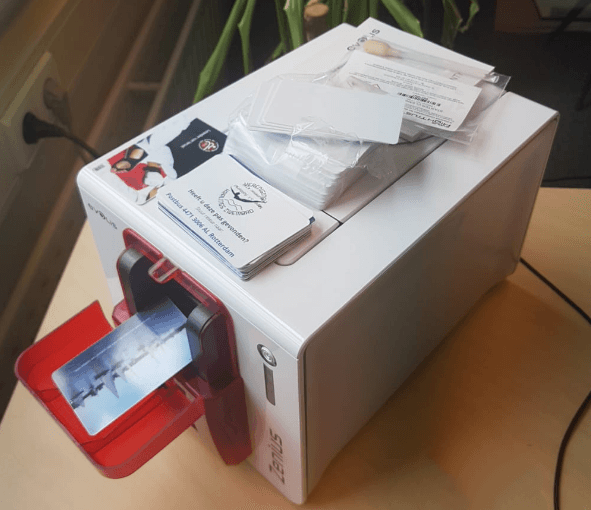
Dit zijn de 2 modellen die wij kunnen leveren. Meer informatie over deze printer vind u op deze websites:
Uiteraard is het mogelijk om het ontwerp voor de ledenpas aan e-Captain over te laten.
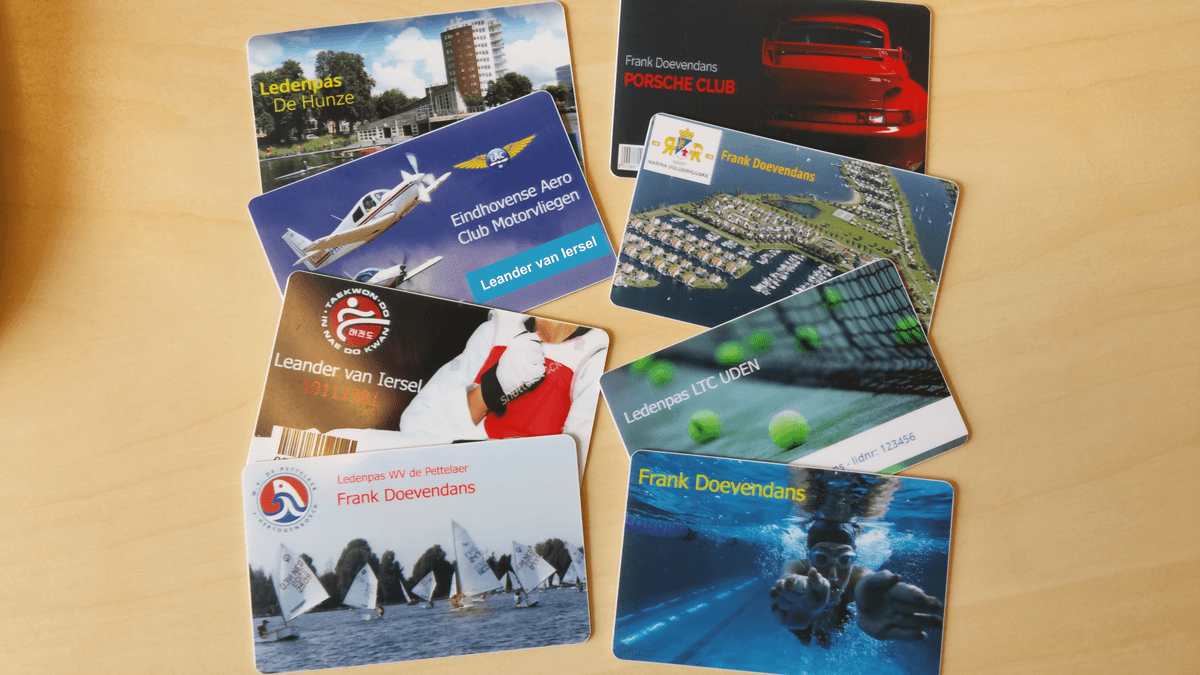
Bent u hier in geïnteresseerd neem dan contact op met onze helpdesk 073 - 614 14 40 of stuur een email naar ksedpleh@e-captain.nl
e-Captain is een zeer uitgebreid ledenadministratie pakket. Wij bieden verschillende basis trainingen aan waarbij u op toegankelijke wijze leert werken met e-Captain. De trainingen vinden plaats op ons kantoor in 's-Hertogenbosch.
We horen graag wat u vindt! Wij zijn immers pas tevreden als u dat bent. Wilt u ons laten weten hoe u onze support heeft ervaren? Deel uw ervaring via Google.